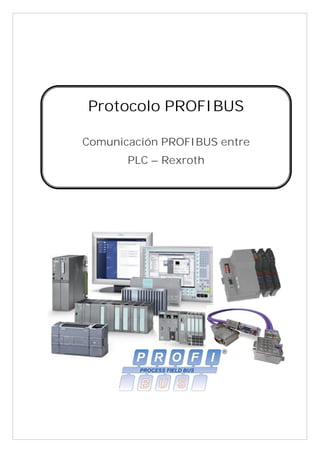
Profibus TIA Portal EMERSON EDUARDO RODRIGUES
- 1. Protocolo PROFIBUS Comunicación PROFIBUS entre PLC – Rexroth
- 2. Realizado Por: Wilder Claudio Ticona Apaza Página 1 / 9 I. TEMA: COMUNICACIÓN MAESTRO/ESCLAVO PROFIBUS I. OBJETIVOS: Identificar la interface de comunicación Profibus en un Modulo REXROT Conectar Modulo REXROT a un PLC S7-300 por medio de una red Profibus Configurar desde una PC la red Profibus y agregar los nodos que la conforman Descargar la configuración realizada en el PLC II. HERRAMIENTAS Y EQUIPO 1 PC compatible 1 Módulos de entrenamiento con PLC S7-300 1 Motor trifásico 1 Cables para red Profibus 1 Adaptador USB/MPI 1 Destornillador plano 1 Multímetro digital Software Step 7 instalado PC USB MPI BUS PROFIBUS DP SLAVE PROFIBUS ESQUEMA DE CONEXIÓN DE LA RED PROFIBUS MASTER S7-300 Rexroth TIA Portal V11
- 3. Realizado Por: Wilder Claudio Ticona Apaza Página 2 / 9 I. PROCEDIMIENTO. CREANDO UN NUEVO PROYECTO - Administrador SIMATIC - Inicie el software "TIA Portal V11", haciendo doble clic. ( Totally Integrated Automation Portal V11) Al iniciar el programa se muestra el asistente para creación de proyectos La vista del TIA portal V11 es facilitar en lo posible la navegación por las tareas y los datos del proyecto. Para ello, es posible acceder a las funciones de la aplicación desde distintos portales. A continuación se muestra el aspecto del programa “TIA Portal V11”. Cierre cualquier ventana que se encuentre abierta y deje el aspecto del programa como se indica en la siguiente figura: Elija la opción “Crear Proyecto” como se indican en la siguiente figura: Dar Nombre al proyecto: “Lab3” en la ruta seleccionada, aplicando el siguiente procedimiento: Clic en el botón “Crear” Ha creado un proyecto “Lab3”. En el apartado siguiente deberá insertar un controlador nuevo en el proyecto y configurar sus propiedades. A continuación se muestra el aspecto del nuevo proyecto: Realizado Por: Wilder Claudio Ticona Apaza Página 2 / 9 I. PROCEDIMIENTO. CREANDO UN NUEVO PROYECTO - Administrador SIMATIC - Inicie el software "TIA Portal V11", haciendo doble clic. ( Totally Integrated Automation Portal V11) Al iniciar el programa se muestra el asistente para creación de proyectos La vista del TIA portal V11 es facilitar en lo posible la navegación por las tareas y los datos del proyecto. Para ello, es posible acceder a las funciones de la aplicación desde distintos portales. A continuación se muestra el aspecto del programa “TIA Portal V11”. Cierre cualquier ventana que se encuentre abierta y deje el aspecto del programa como se indica en la siguiente figura: Elija la opción “Crear Proyecto” como se indican en la siguiente figura: Dar Nombre al proyecto: “Lab3” en la ruta seleccionada, aplicando el siguiente procedimiento: Clic en el botón “Crear” Ha creado un proyecto “Lab3”. En el apartado siguiente deberá insertar un controlador nuevo en el proyecto y configurar sus propiedades. A continuación se muestra el aspecto del nuevo proyecto: Realizado Por: Wilder Claudio Ticona Apaza Página 2 / 9 I. PROCEDIMIENTO. CREANDO UN NUEVO PROYECTO - Administrador SIMATIC - Inicie el software "TIA Portal V11", haciendo doble clic. ( Totally Integrated Automation Portal V11) Al iniciar el programa se muestra el asistente para creación de proyectos La vista del TIA portal V11 es facilitar en lo posible la navegación por las tareas y los datos del proyecto. Para ello, es posible acceder a las funciones de la aplicación desde distintos portales. A continuación se muestra el aspecto del programa “TIA Portal V11”. Cierre cualquier ventana que se encuentre abierta y deje el aspecto del programa como se indica en la siguiente figura: Elija la opción “Crear Proyecto” como se indican en la siguiente figura: Dar Nombre al proyecto: “Lab3” en la ruta seleccionada, aplicando el siguiente procedimiento: Clic en el botón “Crear” Ha creado un proyecto “Lab3”. En el apartado siguiente deberá insertar un controlador nuevo en el proyecto y configurar sus propiedades. A continuación se muestra el aspecto del nuevo proyecto:
- 4. Realizado Por: Wilder Claudio Ticona Apaza Página 3 / 9 CONFIGURACIÓN DE UNA ESTACIÓN SIMATIC 300 - Administrador SIMATIC - Los pasos siguientes muestran cómo insertar un controlador desde la vista del portal y abrir su configuración en la vista del proyecto. El tipo de controlador que se crea en el proyecto debe coincidir con el hardware disponible. Para agregar un dispositivo nuevo al proyecto, proceda del siguiente modo: Clic en el botón “PLC” Adicionaremos una estación “CPU 314C-2DP” con nombre Esclavo-DP A continuación se muestra el nuevo elemento agregado Asegúrese de que la opción "Abrir la vista de dispositivos" está activada. Si esta opción está desactivada, haga clic en ella con el botón izquierdo del ratón para activarla. Haga clic en el botón "Agregar". Realizado Por: Wilder Claudio Ticona Apaza Página 3 / 9 CONFIGURACIÓN DE UNA ESTACIÓN SIMATIC 300 - Administrador SIMATIC - Los pasos siguientes muestran cómo insertar un controlador desde la vista del portal y abrir su configuración en la vista del proyecto. El tipo de controlador que se crea en el proyecto debe coincidir con el hardware disponible. Para agregar un dispositivo nuevo al proyecto, proceda del siguiente modo: Clic en el botón “PLC” Adicionaremos una estación “CPU 314C-2DP” con nombre Esclavo-DP A continuación se muestra el nuevo elemento agregado Asegúrese de que la opción "Abrir la vista de dispositivos" está activada. Si esta opción está desactivada, haga clic en ella con el botón izquierdo del ratón para activarla. Haga clic en el botón "Agregar". Realizado Por: Wilder Claudio Ticona Apaza Página 3 / 9 CONFIGURACIÓN DE UNA ESTACIÓN SIMATIC 300 - Administrador SIMATIC - Los pasos siguientes muestran cómo insertar un controlador desde la vista del portal y abrir su configuración en la vista del proyecto. El tipo de controlador que se crea en el proyecto debe coincidir con el hardware disponible. Para agregar un dispositivo nuevo al proyecto, proceda del siguiente modo: Clic en el botón “PLC” Adicionaremos una estación “CPU 314C-2DP” con nombre Esclavo-DP A continuación se muestra el nuevo elemento agregado Asegúrese de que la opción "Abrir la vista de dispositivos" está activada. Si esta opción está desactivada, haga clic en ella con el botón izquierdo del ratón para activarla. Haga clic en el botón "Agregar".
- 5. Realizado Por: Wilder Claudio Ticona Apaza Página 4 / 9 Se ha creado un controlador nuevo en el proyecto y se ha abierto en la vista de dispositivos del editor de dispositivos y redes. El editor de dispositivos y redes es el entorno de desarrollo integrado para configurar, parametrizar y conectar dispositivos y módulos en red. Está formado por una vista de redes y una vista de dispositivos. Es posible conmutar en todo momento entre ambos editores. Será necesario “adicionar” el siguiente elemento de hardware: Una Fuente de alimentación En el “Slot 1”. Desde el panel derecho adicione la Fuente de Alimentación correspondiente: Doble clic en el elemento “PS 307 5A” Seleccione el “Slot 4” . Desde el vista de dispositivos, adicione el módulo de E/S correspondiente: DI8/D08xDC24V/0,5A CONFIGURAR LA RED PROFIBUS. Realizado Por: Wilder Claudio Ticona Apaza Página 4 / 9 Se ha creado un controlador nuevo en el proyecto y se ha abierto en la vista de dispositivos del editor de dispositivos y redes. El editor de dispositivos y redes es el entorno de desarrollo integrado para configurar, parametrizar y conectar dispositivos y módulos en red. Está formado por una vista de redes y una vista de dispositivos. Es posible conmutar en todo momento entre ambos editores. Será necesario “adicionar” el siguiente elemento de hardware: Una Fuente de alimentación En el “Slot 1”. Desde el panel derecho adicione la Fuente de Alimentación correspondiente: Doble clic en el elemento “PS 307 5A” Seleccione el “Slot 4” . Desde el vista de dispositivos, adicione el módulo de E/S correspondiente: DI8/D08xDC24V/0,5A CONFIGURAR LA RED PROFIBUS. Realizado Por: Wilder Claudio Ticona Apaza Página 4 / 9 Se ha creado un controlador nuevo en el proyecto y se ha abierto en la vista de dispositivos del editor de dispositivos y redes. El editor de dispositivos y redes es el entorno de desarrollo integrado para configurar, parametrizar y conectar dispositivos y módulos en red. Está formado por una vista de redes y una vista de dispositivos. Es posible conmutar en todo momento entre ambos editores. Será necesario “adicionar” el siguiente elemento de hardware: Una Fuente de alimentación En el “Slot 1”. Desde el panel derecho adicione la Fuente de Alimentación correspondiente: Doble clic en el elemento “PS 307 5A” Seleccione el “Slot 4” . Desde el vista de dispositivos, adicione el módulo de E/S correspondiente: DI8/D08xDC24V/0,5A CONFIGURAR LA RED PROFIBUS.
- 6. Realizado Por: Wilder Claudio Ticona Apaza Página 5 / 9 El editor Vista de redes es el entorno de desarrollo integrado para configurar, parametrizar y conectar dispositivos y módulos en red. Será necesario configurar en la “Vista de redes” , hacer clic en la pestaña Propiedades. Configurar los parámetros para la red Profibus en el nodo “Esclavo- DP”. Realizar este procedimiento en la ventana: 1. Seleccionar el puerto DP 2. Ir a la Direccion PROFIBUS 3. Agregar una nueva Subred que se conecta inmediamente con el dispositivo Esclavo-DP 4. Cambie la “Dirección” del “Esclavo-DP” al valor “3” CONFIGURANDO EL ENLACE PC/PLC POR MEDIO DEL PROTOCOLO MPI. procedimiento en la ventana: 1. Seleccionar el puerto MPI 2. Asigne “Direccion MPI” el valor “3”. Nota: Puedes ayudarte del laboratorio 02 para realizar esta parte del laboratorio. Realizado Por: Wilder Claudio Ticona Apaza Página 5 / 9 El editor Vista de redes es el entorno de desarrollo integrado para configurar, parametrizar y conectar dispositivos y módulos en red. Será necesario configurar en la “Vista de redes” , hacer clic en la pestaña Propiedades. Configurar los parámetros para la red Profibus en el nodo “Esclavo- DP”. Realizar este procedimiento en la ventana: 1. Seleccionar el puerto DP 2. Ir a la Direccion PROFIBUS 3. Agregar una nueva Subred que se conecta inmediamente con el dispositivo Esclavo-DP 4. Cambie la “Dirección” del “Esclavo-DP” al valor “3” CONFIGURANDO EL ENLACE PC/PLC POR MEDIO DEL PROTOCOLO MPI. procedimiento en la ventana: 1. Seleccionar el puerto MPI 2. Asigne “Direccion MPI” el valor “3”. Nota: Puedes ayudarte del laboratorio 02 para realizar esta parte del laboratorio. Realizado Por: Wilder Claudio Ticona Apaza Página 5 / 9 El editor Vista de redes es el entorno de desarrollo integrado para configurar, parametrizar y conectar dispositivos y módulos en red. Será necesario configurar en la “Vista de redes” , hacer clic en la pestaña Propiedades. Configurar los parámetros para la red Profibus en el nodo “Esclavo- DP”. Realizar este procedimiento en la ventana: 1. Seleccionar el puerto DP 2. Ir a la Direccion PROFIBUS 3. Agregar una nueva Subred que se conecta inmediamente con el dispositivo Esclavo-DP 4. Cambie la “Dirección” del “Esclavo-DP” al valor “3” CONFIGURANDO EL ENLACE PC/PLC POR MEDIO DEL PROTOCOLO MPI. procedimiento en la ventana: 1. Seleccionar el puerto MPI 2. Asigne “Direccion MPI” el valor “3”. Nota: Puedes ayudarte del laboratorio 02 para realizar esta parte del laboratorio.
- 7. Realizado Por: Wilder Claudio Ticona Apaza Página 6 / 9 ADICIONAR EL MÓDULO REXROTH A LA RED PROFIBUS - Administrador SIMATIC - Dentro de la librería profibus no contamos con el GSD del Modulo Rexrot Cargar los GSD Busque la ruta donde este el GSD presione en instalar Del panel derecho expanda el nodo Otros dispositivos de campo PROFIBUS-DP E/S Rexroth Inline R-IL PB BK DP/V1(DIP8=OFF) Seleccione y arrastre el elemento PB BK DP/V1(DIP8=OFF) hacia Vista de redes luego hacer clic izquierdo en el puerto profibus del PB BK DP/V1(DIP8=OFF) arastrar al puerto profibus del plc sin soltar enseguida suelte el mouse. Despues aparecerá la red profibus de color morada conexionada. Use como referencia los siguientes esquemas: Asigne una dirección Profibus al PB BK DP/V1(DIP8=OFF) Clic en el puerto profibus del esclavo enseguida dar clic en Propiedades como se muestra en la figura. Realizado Por: Wilder Claudio Ticona Apaza Página 6 / 9 ADICIONAR EL MÓDULO REXROTH A LA RED PROFIBUS - Administrador SIMATIC - Dentro de la librería profibus no contamos con el GSD del Modulo Rexrot Cargar los GSD Busque la ruta donde este el GSD presione en instalar Del panel derecho expanda el nodo Otros dispositivos de campo PROFIBUS-DP E/S Rexroth Inline R-IL PB BK DP/V1(DIP8=OFF) Seleccione y arrastre el elemento PB BK DP/V1(DIP8=OFF) hacia Vista de redes luego hacer clic izquierdo en el puerto profibus del PB BK DP/V1(DIP8=OFF) arastrar al puerto profibus del plc sin soltar enseguida suelte el mouse. Despues aparecerá la red profibus de color morada conexionada. Use como referencia los siguientes esquemas: Asigne una dirección Profibus al PB BK DP/V1(DIP8=OFF) Clic en el puerto profibus del esclavo enseguida dar clic en Propiedades como se muestra en la figura. Realizado Por: Wilder Claudio Ticona Apaza Página 6 / 9 ADICIONAR EL MÓDULO REXROTH A LA RED PROFIBUS - Administrador SIMATIC - Dentro de la librería profibus no contamos con el GSD del Modulo Rexrot Cargar los GSD Busque la ruta donde este el GSD presione en instalar Del panel derecho expanda el nodo Otros dispositivos de campo PROFIBUS-DP E/S Rexroth Inline R-IL PB BK DP/V1(DIP8=OFF) Seleccione y arrastre el elemento PB BK DP/V1(DIP8=OFF) hacia Vista de redes luego hacer clic izquierdo en el puerto profibus del PB BK DP/V1(DIP8=OFF) arastrar al puerto profibus del plc sin soltar enseguida suelte el mouse. Despues aparecerá la red profibus de color morada conexionada. Use como referencia los siguientes esquemas: Asigne una dirección Profibus al PB BK DP/V1(DIP8=OFF) Clic en el puerto profibus del esclavo enseguida dar clic en Propiedades como se muestra en la figura.
- 8. Realizado Por: Wilder Claudio Ticona Apaza Página 7 / 9 Verifique que en el segmento de red Profibus se muestre el ícono que representa al PB BK DP/V1(DIP8=OFF) como se indica en la siguiente figura: Colocamos la dirección física que tiene nuestro esclavo Flex I/O Tenemos agregado nuestro esclavo Haga doble clic en el PB BK DP/V1(DIP8=OFF) de la Vista de redes luego en el Catalogo . Configuramos los módulos que están agregados en nuestro esclavo FLEX I/O. Para esto debemos primero hacer click sobre el icono R- IL PB La configuración debe quedar como muestra la figura. Realizado Por: Wilder Claudio Ticona Apaza Página 7 / 9 Verifique que en el segmento de red Profibus se muestre el ícono que representa al PB BK DP/V1(DIP8=OFF) como se indica en la siguiente figura: Colocamos la dirección física que tiene nuestro esclavo Flex I/O Tenemos agregado nuestro esclavo Haga doble clic en el PB BK DP/V1(DIP8=OFF) de la Vista de redes luego en el Catalogo . Configuramos los módulos que están agregados en nuestro esclavo FLEX I/O. Para esto debemos primero hacer click sobre el icono R- IL PB La configuración debe quedar como muestra la figura. Realizado Por: Wilder Claudio Ticona Apaza Página 7 / 9 Verifique que en el segmento de red Profibus se muestre el ícono que representa al PB BK DP/V1(DIP8=OFF) como se indica en la siguiente figura: Colocamos la dirección física que tiene nuestro esclavo Flex I/O Tenemos agregado nuestro esclavo Haga doble clic en el PB BK DP/V1(DIP8=OFF) de la Vista de redes luego en el Catalogo . Configuramos los módulos que están agregados en nuestro esclavo FLEX I/O. Para esto debemos primero hacer click sobre el icono R- IL PB La configuración debe quedar como muestra la figura.
- 9. Realizado Por: Wilder Claudio Ticona Apaza Página 8 / 9 DESCARGUE LAS CONFIGURACIONES REALIZADAS MEDIANTE EL MPI CREACION DE VARIABLES PLC - Administrador SIMATIC - Agregar variables PLC como se muestra en la figura haciendo doble clic en la tabla de variables estandar CONTROL DE FUNCIONAMIENTO DEL MÓDULO CONFIGURADO - Administrador SIMATIC – Procederemos aLl funcionamiento del PB BK DP/V1(DIP8=OFF) Después de cargar la configuración de la red, debe Establecer la conexión online. Se debe de agregar nueva tabla de observación del árbol de proyecto con el nombre de ‘’datos de proceso’’ Realizado Por: Wilder Claudio Ticona Apaza Página 8 / 9 DESCARGUE LAS CONFIGURACIONES REALIZADAS MEDIANTE EL MPI CREACION DE VARIABLES PLC - Administrador SIMATIC - Agregar variables PLC como se muestra en la figura haciendo doble clic en la tabla de variables estandar CONTROL DE FUNCIONAMIENTO DEL MÓDULO CONFIGURADO - Administrador SIMATIC – Procederemos aLl funcionamiento del PB BK DP/V1(DIP8=OFF) Después de cargar la configuración de la red, debe Establecer la conexión online. Se debe de agregar nueva tabla de observación del árbol de proyecto con el nombre de ‘’datos de proceso’’ Realizado Por: Wilder Claudio Ticona Apaza Página 8 / 9 DESCARGUE LAS CONFIGURACIONES REALIZADAS MEDIANTE EL MPI CREACION DE VARIABLES PLC - Administrador SIMATIC - Agregar variables PLC como se muestra en la figura haciendo doble clic en la tabla de variables estandar CONTROL DE FUNCIONAMIENTO DEL MÓDULO CONFIGURADO - Administrador SIMATIC – Procederemos aLl funcionamiento del PB BK DP/V1(DIP8=OFF) Después de cargar la configuración de la red, debe Establecer la conexión online. Se debe de agregar nueva tabla de observación del árbol de proyecto con el nombre de ‘’datos de proceso’’
- 10. Realizado Por: Wilder Claudio Ticona Apaza Página 9 / 9 Realicemos ahora un Programa para controlar nuestra planta OBSERCACIONES Y/O CONCLUSIONES. ______________________________________________________________________________________ ______________________________________________________________________________________ ______________________________________________________________________________________ ______________________________________________________________________________________ ______________________________________________________________________________________ ______________________________________________________________________________________ ______________________________________________________________________________________ ______________________________________________________________________________________ ______________________________________________________________________________________ ______________________________________________________________________________________ _____________________________________________________________________________________ _____________________________________________________________________________________ ____________________________________________________________________________________ Realizado Por: Wilder Claudio Ticona Apaza Página 9 / 9 Realicemos ahora un Programa para controlar nuestra planta OBSERCACIONES Y/O CONCLUSIONES. ______________________________________________________________________________________ ______________________________________________________________________________________ ______________________________________________________________________________________ ______________________________________________________________________________________ ______________________________________________________________________________________ ______________________________________________________________________________________ ______________________________________________________________________________________ ______________________________________________________________________________________ ______________________________________________________________________________________ ______________________________________________________________________________________ _____________________________________________________________________________________ _____________________________________________________________________________________ ____________________________________________________________________________________ Realizado Por: Wilder Claudio Ticona Apaza Página 9 / 9 Realicemos ahora un Programa para controlar nuestra planta OBSERCACIONES Y/O CONCLUSIONES. ______________________________________________________________________________________ ______________________________________________________________________________________ ______________________________________________________________________________________ ______________________________________________________________________________________ ______________________________________________________________________________________ ______________________________________________________________________________________ ______________________________________________________________________________________ ______________________________________________________________________________________ ______________________________________________________________________________________ ______________________________________________________________________________________ _____________________________________________________________________________________ _____________________________________________________________________________________ ____________________________________________________________________________________
